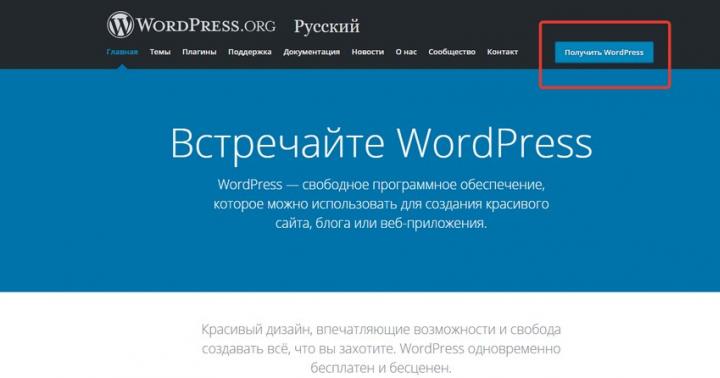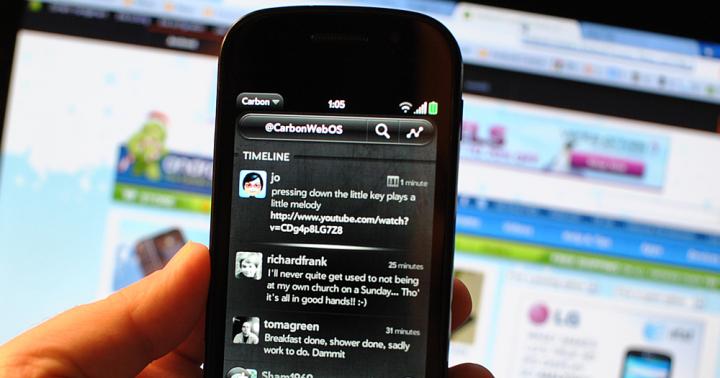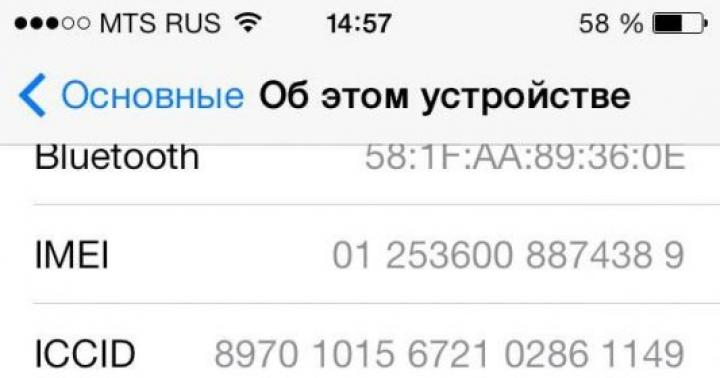این یادداشت در مورد چشم انداز بسته شدن سرویس نیست، اگرچه در اینجا کاملاً با مارکو آرمنت موافقم. کاربر در شرکت های بزرگی مانند توییتر، فیس بوک یا گوگل نفوذ کمی دارد (اصلاً هیچ تأثیری ندارد). آنها می توانند هر تغییری را که کاربران دوست ندارند (بازطراحی کامل، تغییرات API، بستن کل سرویس ها) انجام دهند، اما کاربران همچنان نمی توانند استفاده از محصولات این شرکت ها را متوقف کنند. و این یکی از دلایل ماندن من در Evernote است، یادداشت ها تنها تمرکز آنها هستند. بستن سرویس یادداشت ها = بستن شرکت. و به همین دلیل، Evernote هنوز به طور فعال به بازخورد کاربران پاسخ می دهد.
حداقل داستان Skitch را به خاطر بسپارید. پس از خرید این سرویس، Evernote به طور جدی آن را خراب کرد، اما به دلیل تعداد زیادی از بررسی های منفی و امتناع کاربران از Skitch، برنامه به سرعت به روز شد و دلیل اصلی به روز رسانی این بود که "ما به شما گوش دادیم".
اما این یک دلیل روانی تر است، زیرا عقل سلیم به من اجازه نمی دهد باور کنم که Google Keep را می کشد. با این حال، همه جا افراد باهوشی وجود دارند و گوگل میداند که طعم خاصی از شکنندگی در خدمات این شرکت وجود دارد. بنابراین، بستن یک پروژه مفید +/- دیگر عواقب بسیار بیشتری نسبت به پس از آن به دنبال خواهد داشت. دلیل اصلی این است که Google Keep به اندازه کافی خوب نیست. من درک می کنم که چرا ظاهر شد - یک شرکت بزرگ که در حال حاضر بیش از یک سیستم عامل خاص خود را دارد، خدمات خود را برای یادداشت ها ندارد. نه لزوما یک سرویس، اپل یک برنامه کاربردی ساده دارد که تنها در جستجو و همگام سازی بین دستگاه ها با یک تکه کاغذ تفاوت دارد. اما گوگل به یک سرویس نیاز دارد، به خصوص که قبلاً یک پایگاه داده برای آن ایجاد شده است - Google Drive. در واقع، به همین دلیل، Keep به طور غیرمستقیم کسب درآمد می شود. به فضای بیشتری برای ذخیره محتوای خود نیاز دارید؟ فضای اضافی بخرید
اتفاقاً یادداشتها یکی از مهمترین قابلیتهای یک گوشی هوشمند/تبلت برای من هستند و این موضوع از اولین نوکیا در سیمبین که استفاده کردم، وجود داشته است. در سیمبین، قبل از نسخه 9، برنامه یادداشت های استاندارد به شدت بی اثر بود، اما، در غیاب جایگزین، از آن استفاده کردم. بدون جستجوی معمولی، کوچکترین اشاره ای به فهرست نویسی سوابق، حتی سرفصل ها. در نتیجه، هنگام تغییر به نسخه نهم سیمبین، یک لیست هزارتایی از یادداشتها داشتم که حرکت کردن در آنها آسانتر از دو دفترچه کاغذی کاملاً مملو از اطلاعات نبود. تنها چیزی که من را از ضبطهای آنالوگ جدا میکرد، باتری تلفن هوشمندم بود که وقتی تمام شد، ضبطها از دسترس خارج شدند.
اما در سیمبین 9 "یادداشت های فعال" ظاهر شد. این یک برنامه جدید است که کار با یادداشت ها را بسیار راحت تر می کند. درست است، دقیقاً تا زمانی که نیاز به تغییر از سیمبین به اندروید داشتم، زیرا تمام رکوردها در فایل های html ذخیره می شدند و امکان وارد کردن آنها به Evernote موجود وجود نداشت. با این حال، برنامه جدید توانایی ایجاد پوشه، قالب بندی متن و حتی افزودن تصاویر به یادداشت ها را داشت. من یک کتابخانه بزرگ از یادداشت ها در این یادداشت های فعال داشتم، و بعداً مجبور شدم آنها را به صورت دستی به Evernote منتقل کنم.
سیمبین به من یاد داد که هر فکر و ایده ای را بنویسم تا بعداً آنها را فراموش نکنم. و خود برنامه Active Notes سطح خاصی از عملکرد را برای یادداشتبرداران تنظیم میکند. با اندروید، برنامه ها و خدمات زیادی را امتحان کردم، زیرا هیچ بومی وجود نداشت (هنوز نیست). از جمله خدماتی که من استفاده کردم Catch، Springpad و Evernote بودند. من حدود دو سال در Catch بودم تا اینکه با ضبط های من بیش از حد شلوغ شد. مرتب سازی راحت هرگز در آنجا ظاهر نشد. Springpad مورد توجه قرار نگرفت و Evernote چندین سال است که دایره المعارفی از تمام مطالب و افکار من است. و در اینجا به این سوال می رسیم که آیا Evernote یک رقیب است؟
من فقط در مورد چهار ویژگی مهمی که در Evernote استفاده می کنم صحبت می کنم و آنها را با Google Keep مقایسه می کنم. بله، برخی از افراد به یک یادداشت برداری ساده نیاز دارند، بنابراین این موارد برای کسانی است که از Evernote برای هدف مورد نظر خود استفاده می کنند و نه به عنوان یادداشت روی زانوهای خود.
1. من هر اطلاعات جالبی را از شبکه در Evernote با استفاده از کلیپر ذخیره می کنم. با استفاده از آن، بلافاصله انتخاب می کنم که کدام نوت بوک صفحه یا قسمتی جداگانه از آن ذخیره شود و در صورت لزوم علامت هایی اضافه می کنم. فقط موارد ضروری ذخیره می شوند - متن و گرافیک.
این بسیار راحت است، سپس از طریق نوت بوک ها نگاه می کنم و اطلاعات لازم را می خوانم. گیره Google Keep نیز ممکن است ظاهر شود، اما عملکرد آن مشابه عملکرد Catch خواهد بود - به جای همه محتوا، فقط پیوند به صفحه ذخیره می شود. یا فقط پیامک بده
2. یادداشت هایی که می نویسم حاوی عکس و متن است. هم تصاویر و هم متن را می توان به Keep اضافه کرد. اما بین Evernote و Keep (Catch) تفاوت زیادی وجود دارد. در مورد اول، متن را می نویسم، سپس با توجه به محتوا یک تصویر را در جای مناسب اضافه می کنم. چطور ممکن است غیر از این باشد؟ پس چرا اصلاً تصاویر را طوری اضافه کنید که مانند پیوست ها به یک یادداشت در یک گروه متصل شوند؟ یعنی افزودن تصاویر در Keep پیاده سازی شده است. اگر تصاویر در جایی که من مشخص کردم به یادداشت اضافه نشده باشند، من به سادگی به سمت این یادداشت نویس نگاه نمی کنم. چرا؟ یکی از دفترهای من Keddr است، یک دفترچه "Keddr Letters" دارد. در اینجا دستورالعمل هایی را برای ویرایشگر و نویسندگان جمع آوری کردم که به طور منطقی به این صورت است: متن - صفحه - متن - صفحه و غیره.

نمیتوانم از کلید بهعنوان مجموعهای از دستورالعملها استفاده کنم، زیرا تصاویر فقط در بالا، در یک گروه، به یادداشت پیوست میشوند.
3. پس از ایجاد یادداشت دستورالعمل، پیوندی به آن برای نویسندگان/ویرایشگر ارسال می کنم. آنها لینک را باز می کنند و محتوا را در رابط کاربری زیبای Evernote می بینند، مانند یک صفحه وب جداگانه.
4. یک نکته کاملا پیش پا افتاده - دفترچه یادداشت. هنگامی که شروع به استفاده از Keep کنید، جدا کردن یادداشتها بر اساس رنگ کمکی نمیکند. صدها یادداشت سازماندهی نشده در هفته های آینده در انتظار شما هستند. در اینجا Evernote من است:

تنها در یک نوت بوک Keddr 16 دفترچه وجود دارد. چرا؟ در اینجا من تمام اسکریپت هایم را برای وبلاگ های ویدئویی، نقدها، طرح ها می نویسم، برخی از دفترچه ها را با ویرایشگر به اشتراک می گذارم تا بتواند فیلمنامه را در حین ویرایش ببیند و غیره. من یک دفترچه "خانه" دارم، که در آن تمام ایده ها برای ساخت و سازهای آینده جمع آوری می شود، یک دفترچه سفر دارم، جایی که برای سفر برنامه ریزی می کنیم، و غیره.
من می توانم بسیاری از توابع کم اهمیت تر مانند قالب بندی متن، مشتری آفلاین برای رایانه شخصی و غیره بنویسم. نکته اصلی این است: تغییر از یک سرویس افزایش حافظه به سرویس دیگر برای من دشوارتر از جابجایی از یک سیستم عامل تلفن همراه به دیگری است، حتی با در نظر گرفتن تعداد زیادی نرم افزار خریداری شده. اما با وجود همه اینها، اگر عملکرد Keep خیلی کم نبود، آن را امتحان می کردم. نظر من این است که برای یادداشت های ساده Catch وجود دارد که بسیار راحت تر و متفکرتر از Keep است، برای استفاده هاردکور Evernote وجود دارد و عملا هیچ جایگزینی برای آن وجود ندارد.
اگر خطایی پیدا کردید، لطفاً قسمتی از متن را برجسته کرده و کلیک کنید Ctrl+Enter.
برای استفاده از Google Keep، ابتدا باید به وب سایت این سرویس مراجعه کنید. با حساب Google خود وارد شوید و صفحه اصلی سرویس پر از یادداشت از شما استقبال خواهد کرد.
در اینجا نمونه هایی از یادداشت ها را در طرح بندی شبکه ای مشاهده خواهید کرد. طرح بندی لیست نیز موجود است. با استفاده از سوئیچ واقع در گوشه سمت راست بالا می توانید حالت طرح بندی را تغییر دهید.

در بالای صفحه یک خط وجود دارد جستجو کردن، جایی که می توانید یادداشت های خود را جستجو کنید. صفحه وب Google Keep واکنش نشان می دهددرخواست ها خوب است این سرویس اندازه خود را با توجه به پنجره مرورگر تنظیم می کند. بنابراین اگر پنجره را کوچکتر کنید، صفحه به طور خودکار با تغییر تنظیم می شود و یادداشت ها را به سبک لیست نمایش می دهد.
با استفاده از Google Keep یک یادداشت ایجاد کنید
ایجاد یادداشت در صفحه اصلی Google Keep فقط چند ثانیه طول می کشد. روی کادر «افزودن یادداشت» که در بالای صفحه در زیر نوار جستجو قرار دارد، کلیک کنید.

با این کار فرآیند ایجاد یادداشت جدید فعال می شود.

ابتدا عنوان و سپس متن یادداشت را وارد کنید. در پایین پنجره ایجاد یادداشت گزینه هایی برای افزودن یادآوری به یادداشت، تغییر رنگ یادداشت، ایجاد فهرست و افزودن تصویر وجود دارد. برای استفاده از یکی از گزینه ها کافی است روی آن کلیک کنید. این سرویس بودجه ارائه نمی دهد قالب بندی متنمانند متن پررنگ، متن ایتالیک، متن خط دار و غیره. Google Keep همچنین فاقد گزینه هایپرلینک است. اگرچه، می توانید یک پیوند بیش فعال درج کنید. اضافه شدن سمعیدر نسخه سرویس برای دستگاه های اندرویدی امکان پذیر است.
افزودن یک یادآور
برای افزودن یادآوری به یادداشت Keep خود، روی نماد زنگ کلیک کنید. زمان و تاریخ ارسال اعلان را تنظیم کنید. همچنین می توانید یک یادآور تنظیم کنید در مورد مکانبا استفاده از Google Keep

در زمان مشخص شده، یک یادآوری به سبک کارت روی صفحه ظاهر می شود.

تغییر رنگ یادداشت
در اینجا شما نمی توانید رنگ را تغییر دهید فونت، اما می توانید رنگ خود یادداشت را تغییر دهید. یعنی رنگ پسزمینه نت را میتوان رنگارنگتر کرد. برای انتخاب رنگ یادداشت، روی نماد پالت کلیک کنید و رنگ مورد نظر خود را انتخاب کنید.

شما باید یک رنگ را از بین رنگ های موجود انتخاب کنید. این سرویس ترکیب رنگ یا ایجاد سایه خود را ارائه نمی دهد. رنگ پیش فرض نت سفید است.
ایجاد یک لیست
می توانید لیستی برای مدیریت کارهای روزانه خود ایجاد کنید. برای انجام این کار، به سادگی بر روی نماد لیست در سمت راست نماد پالت کلیک کنید. ویرایشگر فهرست کارها روی یادداشت ظاهر می شود.

هر آیتم لیست را می توان با کشیدن و رها کردن جابه جا کرد. اگر یکی از موارد لیست را علامت بزنید، به طور خودکار به انتهای یادداشت رفته و وضعیت آن به تکمیل شده تغییر می کند.

افزودن تصویر
اگر می خواهید تصویری را به یادداشت اضافه کنید، کافی است روی نماد عکس در زیر ویرایشگر متن کلیک کنید و مسیر فایل تصویری مورد نظر را وارد کنید. سپس تصویر را در یادداشت خود آپلود کنید.

لطفا به یاد داشته باشید که نمی توانید دانلود کنید فایل های ویدئوییبه یادداشتهایی که با استفاده از سرویس Google Keep ایجاد شدهاند. این سرویس فقط از فرمت هایی مانند JPEG، PNG و GIF پشتیبانی می کند که اندازه آن ها بیشتر نیست 10 مگابایت. Google Keep یک ویژگی برای استخراج متن از یک تصویر ارائه می دهد. برای انجام این کار، در یادداشت حاوی تصویر، روی گزینه «بیشتر» کلیک کنید.

مدیریت یادداشت ها
پس از ایجاد و پر کردن یادداشت در سرویس Keep، روی دکمه "پایان" کلیک کنید. یادداشت ذخیره می شود و در صفحه اصلی Keep ظاهر می شود. یادداشت های اخیر در بالای صفحه اصلی ظاهر می شوند.

برای باز کردن یادداشت، روی آن کلیک کنید.

اگر یادداشت قبلاً به هدف خود رسیده است، می توانید آن را بایگانی کنید تا مقداری فضا در صفحه اصلی خود آزاد شود.

برای باز کردن گزینههای اضافی برای یک یادداشت، خود یادداشت را باز کنید و روی دکمه «بیشتر» کلیک کنید (تصویر زیر را ببینید).

در اینجا گزینه هایی برای حذف یادداشت، کپی کردن، نمایش/پنهان کردن چک باکس ها، علامت زدن/برداشتن تیک موارد لیست و گزینه های تنظیمات لیست را خواهید دید.

با تنظیمات لیست، می توانید ویژگی ها و عملکردهای لیست را تعریف کنید.

وقتی در صفحه اصلی Keep هستید، روی نماد بیضی (بیشتر) کلیک کنید و گزینه های بیشتری روی صفحه ظاهر می شوند. همچنین گزینه های ویرایش دیگری نیز در این نوار ابزار موجود است.

در گوشه سمت چپ بالای پنجره Keep یک دکمه منو وجود دارد.

روی آن کلیک کنید تا منوی Keep Service باز شود. در اینجا دسته بندی یادداشت ها را خواهید دید.

دسته یادداشت ها تمام یادداشت های فعلی شما یا به عبارت دیگر صفحه اصلی شما را نمایش می دهد. دسته یادآوریها همه یادداشتهای شما را با تنظیم یادآور نمایش میدهد. دستههای «بایگانی» و «سطل زباله» به ترتیب تمام یادداشتهای بایگانیشده و حذفشده شما را نمایش میدهند.
برنامه افزودنی Google Keep برای کروم
همچنین می توانید از افزونه Google Keep برای مرورگر کروم استفاده کنید. من آن را روی کامپیوتر دسکتاپم تست کردم. پس از نصب افزونه، نماد مربوطه در منوی Start ظاهر می شود.

پس از نصب اولیه، افزونه Google Keep از شما میخواهد مجوز دسترسی بدهید.

پس از تأیید مجوز، صفحه اصلی Keep روی صفحه ظاهر می شود.

افزونه Keep برای مرورگر Chrome نوار اعلان Google plus یا اطلاعات نمایه شما را نمایش نمی دهد. همه عناصر دیگر تقریباً مانند نسخه وب سرویس هستند.

بزرگترین تفاوت آشکار گسترش توانایی است کار آفلاین. بله، افزونه Google Keep برای مرورگر کروم به شما امکان می دهد به صورت آفلاین یادداشت برداری کنید. و هنگامی که اتصال به اینترنت در دسترس است، یادداشت های ایجاد شده به صورت آفلاین با سرور همگام می شوند.

اوه ... برخورد کردم خطاسرویس Google Keep. پس از بررسی اطلاعات خطا با استفاده از همان گوگل، متوجه شدم که تنها من نبودم، دیگران نیز با مشکل مشابه مواجه شدند.
اگرچه Google Keep یک سرویس یادداشت برداری است، اما ویژگی ها و ابزارهای بسیار ابتدایی را ارائه می دهد. ممکن است متوجه شوید که آن چیزی فراتر از یک دفترچه یادداشت است. با این حال، سرویس Keep به نوعی به نظر من کیفیتی نیست جایگزین هاچنین غولدر زمینه یادداشت برداری مانند Evernote. به هر حال، ما همیشه میتوانیم انتظار بیشتری از Google داشته باشیم. اکنون بیایید به بررسی تمام مزایا و معایب سرویس Google Keep بپردازیم.
پشت
- رایگان است.
- Google Keep یک سرویس سریع و ساده برای یادداشت برداری است.
- این سرویس افزونه ای برای مرورگر کروم ارائه می دهد که می تواند به صورت آفلاین استفاده شود.
در برابر
- Google Keep هیچ ابزار قالب بندی اضافی ارائه نمی دهد.
- عدم وجود پارامتر برای هایپرلینک ها
- کاربران نمی توانند فایل های ویدئویی ارسال کنند. نسخه وب Keep فقط از تصاویر پشتیبانی می کند.
- عدم وجود قابلیت اشتراک گذاری یادداشت
- یادداشت ها را نمی توان بر اساس محتوا سازماندهی کرد.
- Keep از متن غنی پشتیبانی نمی کند.
خط پایین
همانطور که قبلاً گفتم، Google Keep یک سرویس یادداشت برداری است که می تواند به شما در حل آن کمک کند پایه ایوظایف یادداشت برداری اگر وظایف شما فراتر از سرویس Keep است، در هر زمان می توانید از گزینه های دیگر استفاده کنید.
این تجربه من از استفاده از نسخه وب سرویس Google Keep بود. آیا قبلا از این ابزار استفاده کرده اید؟ چه احساسی دارید؟ تجربه خود را در قسمت نظرات با ما در میان بگذارید. از توجه شما متشکرم
سلام دوستان) من شما را نمی دانم، اما من واقعا شرکت گوگل را دوست دارم، برنامه های این شرکت باگ نیستند، آنها به طور پایدار کار می کنند و به طور کلی همه چیز تا کوچکترین جزئیات فکر شده است! اما حقیقت این است که این نظر من است و شما ممکن است نظر دیگری داشته باشید... خب، اوه خوب. امروز در مورد برنامه ای مانند Google Keep به شما خواهم گفت که چرا به آن نیاز است. اگرچه، اول از همه، درست است که Google Keep را نه یک برنامه، بلکه یک وب سایت نامیده شود..)
می دانید، عجیب است، اما همه سرویس های گوگل در روسیه محبوب نیستند. خوب مثلا جیمیل را بگیرید، هم در خارج از کشور و هم در اینجا بسیار محبوب است. اما اگر Google Keep را بگیرید، آنگاه در خارج از کشور محبوب است، اما در اینجا ما چیزی نه چندان خوب داریم، مشخص نیست چرا؟ اگرچه ممکن است آنها به نوعی آن را در روسیه یا چیزی تبلیغ نمی کنند ...؟ من اخیراً خودم متوجه این موضوع شدم و از اینکه قبلاً در مورد آن نمی دانستم تعجب کردم! بنابراین، وقت آن رسیده است که بگوییم Google Keep چیست، میتوانید بگویید که یک سازماندهنده اینترنتی است. در اینجا میتوانید یادداشتها، برخی یادآوریها را ذخیره کنید، برنامهریزی کنید، فهرستهایی بنویسید و همه اینها به صورت آنلاین در اینترنت در وبسایت Google Keep ذخیره میشوند)
در اینجا یک عکس است، در اینجا توضیح مختصری از آنچه Google Keep است وجود دارد:

من فقط این عکس را دوست داشتم و تصمیم گرفتم آن را به شما هم نشان دهم، این تصویر را یادداشت های کاغذی منتقل شده به تلفن های هوشمند می نامم:

می توان گفت که Google Keep به دو بخش تقسیم می شود، این یک نسخه برای دستگاه های تلفن همراه و یک نسخه برای رایانه های رومیزی است، یعنی برای رایانه های معمولی. همچنین میتوانید Chrome را طوری پیکربندی کنید که اعلانهایی از Google Keep داشته باشد. و این، خوب، من فکر می کنم نیازی به یادآوری نیست که برای استفاده از این سرویس، باید یک حساب Google داشته باشید. یک حساب Google به این معنی است که شما Gmail، Google Keep و هر چیز دیگری خواهید داشت: به این ترتیب در Google تنظیم شده است، یک حساب برای همه خدمات، و راحت است)
ببینید، این نسخه Google Keep برای رایانه است (یعنی می توانید از طریق مرورگر وارد شوید، البته بهتر است از Chrome استفاده کنید):

نگاه کنید، این همان چیزی است که Google Keep در تلفن به نظر می رسد، همچنین بد نیست:

اگر می خواهید یک یادداشت ایجاد کنید، می توانید رنگ یادداشت را نیز مشخص کنید، یک عکس را پیوست کنید، شاید در حال حاضر ویژگی های جدیدی در این زمینه وجود داشته باشد. آن را ایجاد کرده اید، سپس پس از چند ثانیه، می توانید این یادداشت را در گوشی هوشمند یا تبلت خود مشاهده کنید، مشروط بر اینکه به حساب Google خود وارد شده باشید. خوب ، یعنی همگام سازی یادداشت ها و هر چیز دیگری بدون مشکل کار می کند)
من نمی دانستم، اما Google Keep گزینه ای برای ایجاد یادداشت پیشرفته دارد که منظور من یک یادداشت به شکل لیست است. به عنوان مثال، شما باید در طول هفته کارهای زیادی انجام دهید، بنابراین تمام وظایف خود را در یک یادداشت یادداشت کرده اید، اما در همان زمان همه چیز را به صورت یک لیست نوشته اید، و اکنون یک کار را انجام داده اید و تیک آن را بردارید. راحت است، اما چرا کسی از آن استفاده نمی کند؟ به نظر می رسد Google Keep در سال 2013 ظاهر شده است، شاید به این دلیل که این سرویس هنوز جوان است؟ من نمی فهمم، اما واقعیت این است که Google Keep در روسیه بسیار محبوب نیست..)
استفاده از Google Keep در تلفن شما به همان اندازه در رایانه معمولی راحت است:

این گوشی زنگ ها و سوت های خاص خود را دارد. به عنوان مثال، هنگامی که یادداشتی را ایجاد می کنید، می توانید یک عکس را به آن ضمیمه کنید. از یک طرف این سوال پیش می آید که چرا در نسخه دسکتاپ این کار انجام نمی شود؟ صادقانه بگویم، مطمئن نیستم، شاید این کار قبلا انجام شده باشد، اما اگر یک گوشی هوشمند بگیرید، همه چیز ساده است. واقعیت این است که هر گوشی هوشمند یک دوربین دارد و استفاده نکردن از آن بسیار احمقانه است.

اما اگر از رایانه استفاده می کنید، پس همه جا وب کم وجود ندارد، اتفاقاً من آن را ندارم..)
همچنین میتوانید از صدا، به عبارت دیگر، یادداشتهای صوتی ایجاد کنید. برای انجام این کار، گوشی از میکروفون داخلی استفاده می کند. احتمالاً بسیاری می دانند Okay Google چیست، زمانی که برای اولین بار ظاهر شد، من بسیار علاقه مند به امتحان آن بودم. Okay Google زمانی است که شما یک عبارت را می گویید و سپس گوگل از آن برای جستجوی چیزی در اینترنت استفاده می کند. این ویژگی جالب به نظر می رسد، اما در واقع برای من مفید به نظر نمی رسد و باید اعتراف کنم که از آن استفاده نمی کنم. با این حال واقعا عالی انجام شده است. خوب، ایجاد یک یادداشت صوتی ممکن است مفید باشد:

اگر چه، دوباره، من رک و پوست کنده به شما می گویم که احتمالاً از یادداشت های صوتی استفاده نمی کنم، شاید به آن عادت ندارم، نمی دانم..) بعد از اینکه شروع به ایجاد یک یادداشت صوتی کردید، چنین چیزی وجود خواهد داشت. عکس، در اینجا فقط باید یادداشت خود را با صدای بلند بگویید و Google Keep آن را ضبط می کند:


یعنی واضح نیست یا نت های صوتی هست یا به احتمال زیاد می تونی با صدایت یه نت یادداشت کنی یعنی بدون تایپ روی کیبورد ولی با صدای بلند گفتی و نت خود به خود تایپ شده انگار اینطوری کار میکند..) خوب، این واقعیت که صدا به راحتی به متن ترجمه میشود، بله، به خوبی اجرا میشود، هیچ سوالی پرسیده نمیشود)
اگر یادداشت های زیادی دارید، برای یافتن سریع مورد نیاز خود، می توانید از جستجو استفاده کنید:

می توانید نحوه نمایش یادداشت ها را دقیقاً پیکربندی کنید:

یعنی همانطور که نوشتم Google Keep با صلاحیت ساخته شده است ، همه چیز اینجا فکر شده ، شیک است و هیچ چیز در اینجا به اصطلاح مغز را سنگین نمی کند)
Google Keep در رایانه لوحی:

کاربران خارجی مانند Google Keep می گویند که بسیار بهتر از Evernote است که با یک رابط، عملکردهای مختلف و گاهی اوقات کند می شود. من نمی توانم اینجا چیزی بگویم، فقط می گویم که Evernote از مایکروسافت می آید، اما مایکروسافت نوعی دفتر نیست، یک شرکت جهانی است.. اساساً مانند گوگل..
این همه بچه ها، توصیه من به شما این است: اگر متوجه برنامه Google Keep در تلفن خود شدید، نیازی نیست فورا آن را حذف کنید! سعی کن باهاش آشنا بشی، یعنی سعی کن چند تا یادداشت بسازی، فقط لعنتی، خب، این یادداشت نویس واقعا باکیفیت هست یا بهتره بگیم سازمان دهنده. امتحان کنید، شاید این را پسندیدید. وقت آن است که خداحافظی کنم، دوباره می بینمت، برگرد!)
21.04.2017در "جریان اطلاعات دیدنی" مدرن، اغلب موقعیتی ایجاد می شود که شما نیاز دارید به سرعت اطلاعات خاصی را یادداشت کنید. اینها می تواند برخی از ایده ها، افکار، یادداشت های شخصی یا کاری، نیاز به تهیه فهرستی از کارها، به خاطر سپردن داده های مهم، پیوند به سایت های مفید، دستور العمل ها و موارد مشابه باشد. همچنین، گاهی اوقات می خواهید تصویر یا ویدیوی ضبط شده مورد علاقه خود را برای استفاده بعدی ذخیره کنید. همه اینها احتمالاً بسیاری از کاربران را به یاد . و به طور کلی، در حال حاضر بیش از یک راه حل مشابه در اینترنت (هم پولی و هم رایگان) وجود دارد.
گوگل تصمیم گرفت نشان دهد که کور نیست و خود را در این جایگاه قرار داد. در پایان ماه مارس، یکی دیگر از خدمات این غول وب با نام . این کاملا رایگان است و برای تمام کاربران شبکه که دارای حساب Google هستند در دسترس است. قبل از رفتن به بررسی، می خواهم به یاد داشته باشم که این شرکت زمانی پروژه ای با عملکرد مشابه داشت - نوت بوک Google، که در آن می توانید به راحتی و به سرعت یادداشت ها را ذخیره کنید. در واقع، چندین سال پیش از آن به عنوان جایگزینی برای Evernote مبتدی در آن زمان نام بردم. و سپس به سادگی بسته شد. یک سؤال کاملاً منطقی مطرح می شود: آیا Google Keep نیز به همین سرنوشت دچار خواهد شد، زیرا می توان ورودی ها را در + اخیراً Google به طور فعال از شر بالاست خلاص شد و همه ابتکارات این شرکت موفقیت آمیز نبودند (Google Wave، Google Buzz).
من فکر می کنم که Google Keep می تواند با نسخه موبایل خود و توسعه فعال بازار گوشی های هوشمند از این سرنوشت غم انگیز نجات یابد. علاوه بر این، من فکر می کنم که نسخه اندروید (اکنون و سایر سیستم عامل های بعدی) از نسخه مرورگر محبوب تر خواهد بود. شاید آنها یک افزونه جالب و کاربردی برای دومی ارائه کنند (در حال حاضر باید از Google Keep در صفحه جداگانه ای استفاده کنید).
البته، یک مزیت بزرگ، همگام سازی اطلاعات Google Keep بین همه دستگاه ها است.
بچه های گوگل تصمیم گرفتند که برای من و شما، به عنوان کاربران عادی شبکه، راحت باشد که با عکس ها متن یا یادداشت برداری کنیم و لیست های ساده را با دو کلیک ایجاد کنیم. تنها با چند کلیک، می توانید آنها را بر اساس رنگ، ویرایش، انتقال به بایگانی یا حذف "مرتب سازی" کنید. بله، Google Keep هنوز هیچ برچسب، تگ یا سایر شناسههای مشابه ارائه نمیکند. فیلتر کردن تمام یادداشت ها تنها با کمک رنگ ها و جستجوی بی عیب امکان پذیر است. شما خودتان تصمیم می گیرید، برای مثال، قرمز «چیزی فوری»، زرد «ایده های کاری» و غیره است. جستجوی یادداشت های خود یکی دیگر از مزایای بزرگ Google Keep است. یادداشت ها و لیست ها را می توان حذف یا بایگانی کرد. یادداشت هایی که در بایگانی هستند پس از جستجو در دسترس خواهند بود.

کار با یادداشت ها در Google Keep یک تجربه متفاوت است. از یک طرف، افزودن پست یا لیست بسیار ساده است. عنوان یادداشت (اختیاری)، متن یادداشت را وارد کنید و روی "پایان" کلیک کنید. اگر بخواهیم یک عنصر را ویرایش کنیم، به سادگی روی آن کلیک می کنیم. لیست کارهایی که باید انجام دهید یا خرید نیز به همین ترتیب ایجاد می شود. پس از کلیک بر روی مربع کنار کار، خط زده می شود (تکمیل می شود). برای برجسته کردن یک یادداشت با رنگ، فقط باید یکی از گزینه های پیشنهادی را برای آن انتخاب کنید. همه چیز با چند کلیک اتفاق می افتد (سبک جدید Google - Gmail اکنون یک رابط مشابه دارد) و بسیار عالی است.

برجسته کردن رنگ اکنون تنها راه جدا کردن یادداشت های کاری از تکالیف خانوادگی و موارد دیگر است. شاید این کافی باشد، شاید گوگل بعداً برچسب ها را اضافه کند - گفتنش سخت است. در اصل، رنگها در زمانبندی وظایف Todoist به من کمک نمیکنند، اگرچه من در آنجا از برچسبها (فقط دستهها) استفاده نمیکنم. همه چیز به نحوه سازماندهی یادداشت های خود بستگی دارد.
احساس دیگری که از Google Keep می آید این است که همه چیز به نوعی "نم" است. برای افزودن یک عکس به یادداشت، باید آن را از رایانه خود آپلود کنید. اگرچه کشیدن و رها کردن یک فایل در جیمیل به خوبی کار می کند. اگر تصویر کوچک است، آن را به اندازه یادداشت بزرگتر "کشیده" می شود. برای ذخیره پیوند به برخی از سایت ها، باید به صورت دستی پیوند را از نوار آدرس مرورگر خود کپی کنید. قطعا یک ماژول (پلاگین) وجود ندارد که این کارها را آسان تر و "مدرن" تر می کند. مزیت همین نوت بوک گوگل این بود که می توانست با یک کلیک متنی را در سایت انتخاب کرده و در سرویس ذخیره کند. رفتن مداوم به صفحه Google Keep بسیار دردسرساز است.
گوگلنگه دارید برایاندروید
در اینجا وضعیت کمی بهتر از یک برنامه مرورگر است - به اصطلاح، لحظات متفکرانه تر، معنای بیشتری در عملکردهای خاص وجود دارد. هنگامی که یک یادداشت عکس اضافه می کنید، دوربین ابزار شما بلافاصله فعال می شود. اگر میخواهید یادداشت صوتی بگیرید، با میکروفون نیز اتفاق میافتد. یادداشت های صوتی یک راه حل عالی برای کسانی است که دوست دارند به جای متن، یادآوری را به خود دیکته کنند.
اضافه کردن یادداشت ها، صدا و لیست ها در اینجا نیز بسیار ساده است - نیازی به ذخیره چیزی ندارید، فقط آنچه را که نیاز دارید بنویسید و با یادداشت ها به صفحه اصلی بروید. یادداشت ها به طور خودکار ذخیره می شوند. لینک های موجود در اپلیکیشن موبایل اندروید فعال خواهند بود و با کلیک بر روی آن ها، به شما پیشنهاد می شود که آن ها را در یکی از مرورگرهای نصب شده باز کنید.

اگر می خواهید عکسی غیر از دوربین اضافه کنید، ابتدا باید گالری را باز کنید (این یکی از مشکلات است). همچنین Google Keep هیچ گونه تصحیح تصویر را ارائه نمی دهد. اضافه شده، امضا شده و رایگان. این امکان وجود دارد که در اینجا مورد نیاز نباشد - من نمی خواهم سادگی را برای چنین خدماتی از دست بدهم.
وقتی یادداشت جدیدی ایجاد میکنید، ورودی در بالای یادداشتهای آخر ظاهر میشود - همه چیز شبیه یک وبلاگ است. همچنین می توانید یادداشت ها را به صورت ستونی نمایش دهید. فراموش نکنید که اگر چندین عکس در یادداشت ها یا لیست های خود داشته باشید، تنها عکس اول به عنوان پیش نمایش نمایش داده می شود.

در پایان در مورد Google Keep
به طور کلی، خدمات خوب است، اگرچه هنوز کمی مرطوب است. اصولاً من خواندم که کاربران از این پروژه استقبال گرمی کردند، بنابراین ممکن است آینده خوبی در پیش داشته باشد. بزرگترین جا (هدف) سرویس، همانطور که من می بینم، کاربران گوشی های هوشمند هستند - برنامه وب بیشتر برای مشاهده یادداشت های آماده، پردازش آنها و ایجاد موارد جدید بیشتر از طریق تلفن ها انجام می شود. کاربرانی که زمان بیشتری را در مرورگرهای رایانه رومیزی می گذرانند، از افزونه خاصی برای Google Keep بهره مند خواهند شد. در حال حاضر، نسبت به سرویس های یادداشت مبتنی بر مرورگر مشابه کمی پایین تر است.